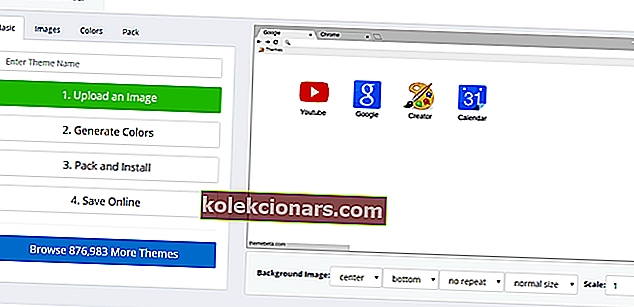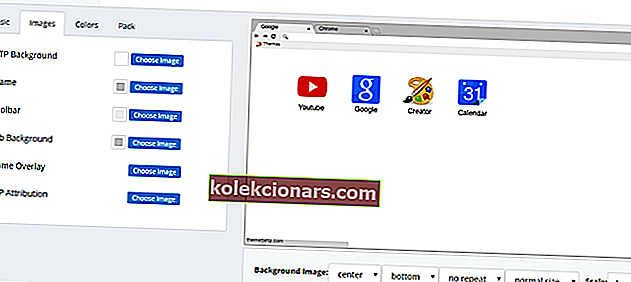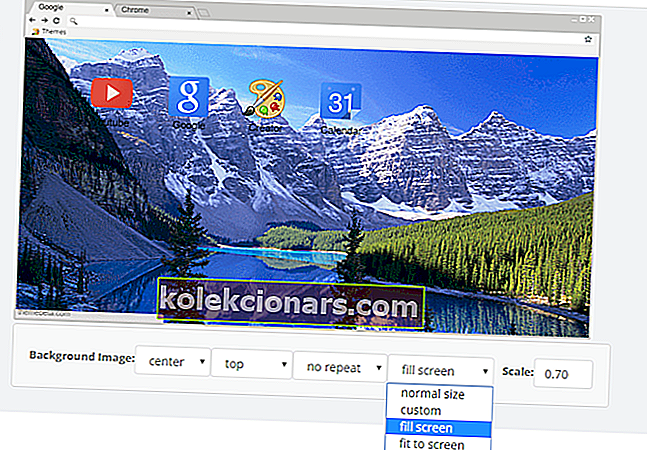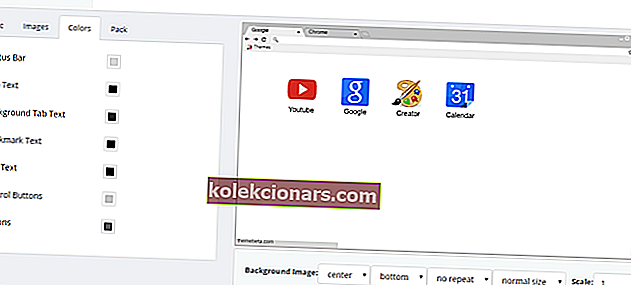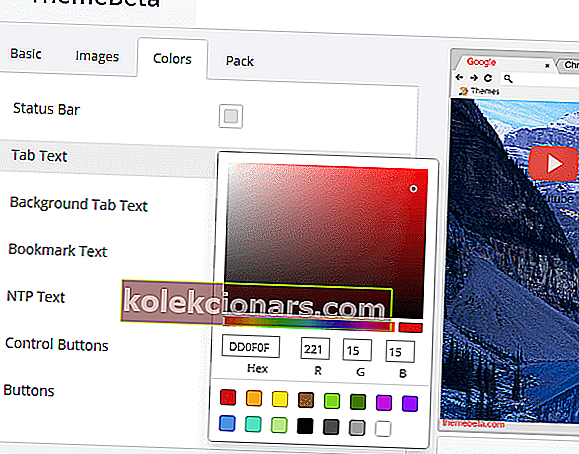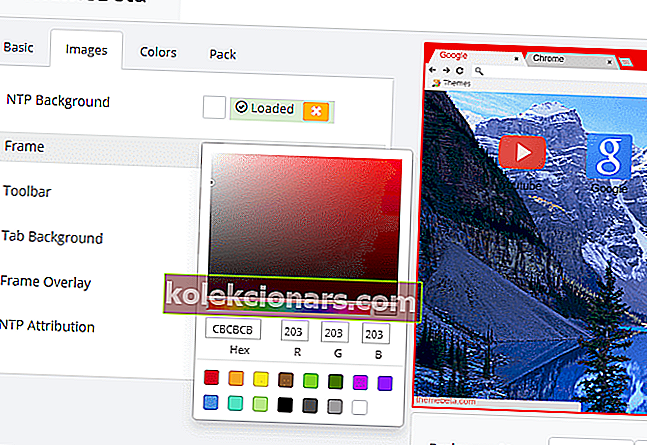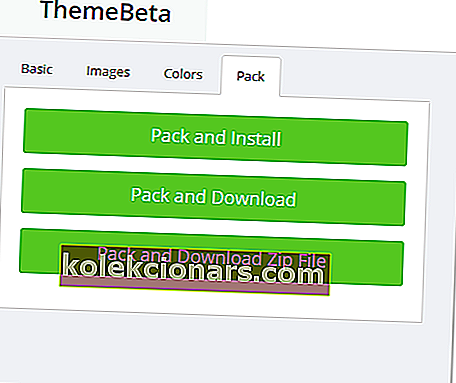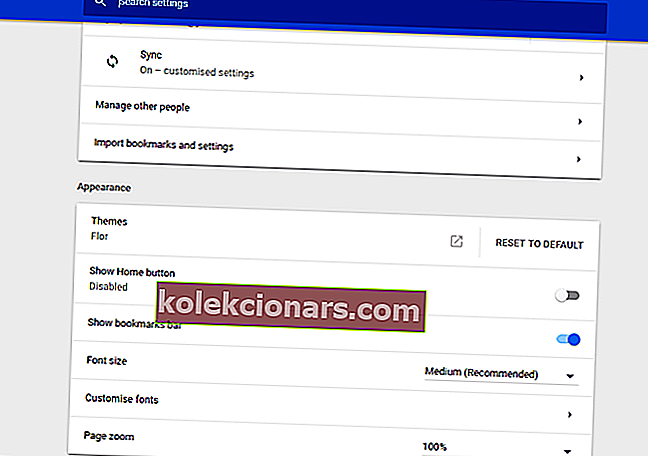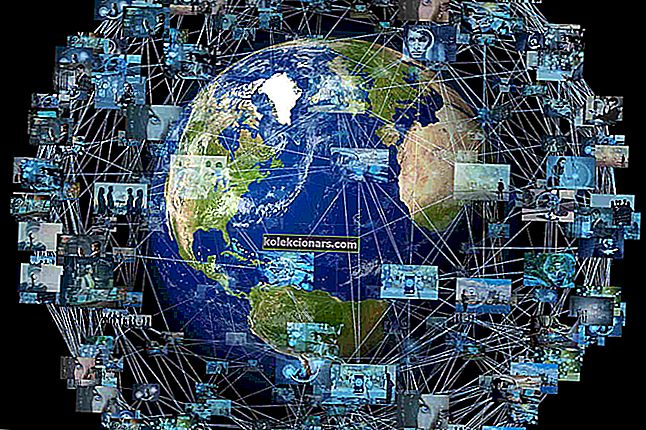- Skvělé funkce a možnosti prohlížeče Chrome jsou navrženy tak, aby zlepšily vaše procházení.
- V tomto článku prozkoumáme nejjednodušší způsob, jak vybrat a přizpůsobit vlastní motiv.
- Nikdy nevíte příliš mnoho skvělých tipů, takže se podívejte na naši sekci Řešení problémů.
- Další zajímavé články o prohlížečích jsou uloženy na naší úžasné stránce Prohlížeč.

Přidání nového motivu do Chromu je jedním z nejlepších způsobů přizpůsobení prohlížeče.
Existují dva způsoby, jak můžete navrhnout vlastní motiv pro Chrome, a jedním ze způsobů je kódovat motiv pomocí souboru manifest.json. Můžete však také navrhnout přizpůsobené téma pro prohlížeč pomocí několika webových aplikací.
Theme Creator je jedna webová aplikace, pomocí které můžete do Chromu přidávat vlastní barvy a obrázky. Takto můžete pomocí nástroje Theme Creator nastavit přizpůsobené téma pro Chrome.
V tomto článku uvádíme podrobného průvodce přizpůsobením motivu Chrome, takže pokračujte ve čtení.
Rychlý tip:
Mezi všemi úžasnými funkcemi přizpůsobení, které Opera přináší, se nám nejvíce líbí možnost přidat do vašeho prohlížeče ještě více osobnosti přidáním motivu.
Z katalogu si můžete vybrat motiv, který se vám líbí, nebo můžete přidat vlastní obrázek. Pokud máte oblíbenou fotografii nebo se prostě cítíte inspirováni určitým obrázkem, můžete ji nyní použít jako své téma při každém otevření opery.
Pokud se však rozhodnete použít katalog Opery, můžete temné téma snadno povolit v nabídce Vzhled.

Opera
Přeneste do prohlížeče svůj jedinečný styl a osobnost. Přizpůsobte si ho vytvořením motivu se svým oblíbeným obrázkem a užívejte si ho pokaždé, když procházíte internetem! Zdarma naleznete na webových stránkáchJak mohu přizpůsobit své téma Google Chrome?
1. Použijte vyhrazenou webovou aplikaci
- Otevřete webovou aplikaci Theme Creator.
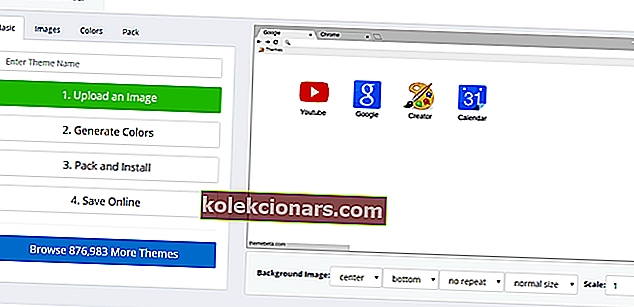
- Do textového pole na kartě Základní zadejte název motivu .
- Vyberte kartu Obrázky .
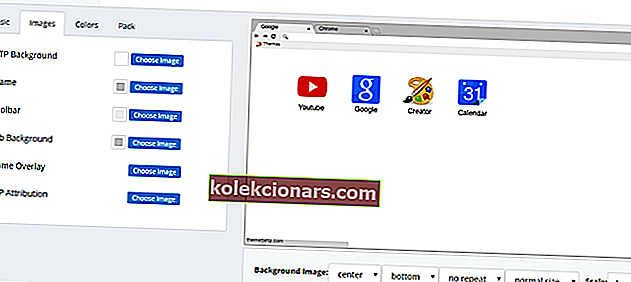
- Stiskněte tlačítko Vybrat obrázek pro pozadí NTP .
- Dále vyberte tapetu a stiskněte tlačítko Otevřít.
- Vyberte zobrazenou možnost výplně na obrazovku, abyste zajistili, že obrázek na pozadí nezanechá žádné prázdné místo
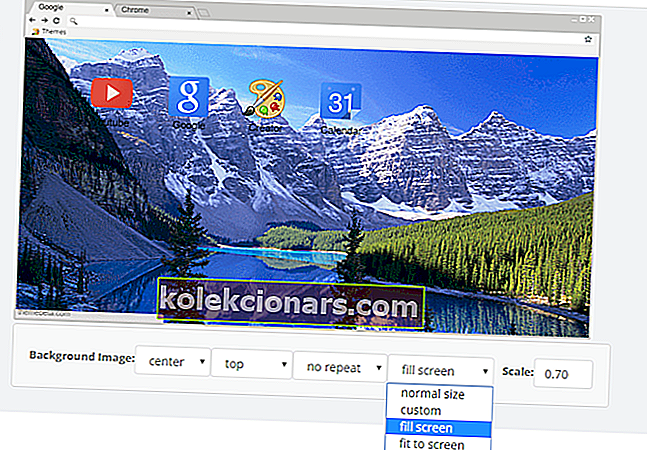
- Upravte měřítko obrázku zadáním alternativních hodnot do textového pole Měřítko .
Přidejte obrázek podle těchto kroků:
- Stiskněte tlačítko Vybrat obrázek pro rámeček .
- Obrázky můžete přidat na panel nástrojů a na karty prohlížeče stisknutím tlačítek Pozadí karty a Výběr panelu nástrojů na panelu nástrojů .
- Dále vyberte kartu Barvy . Zde můžete upravit barevné schéma textu a tlačítek motivu.
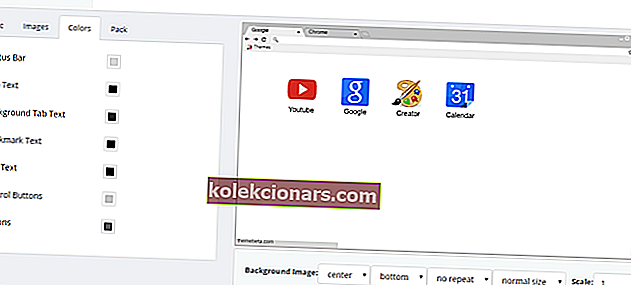
- Klepnutím na paletu barev karty Text otevřete paletu.
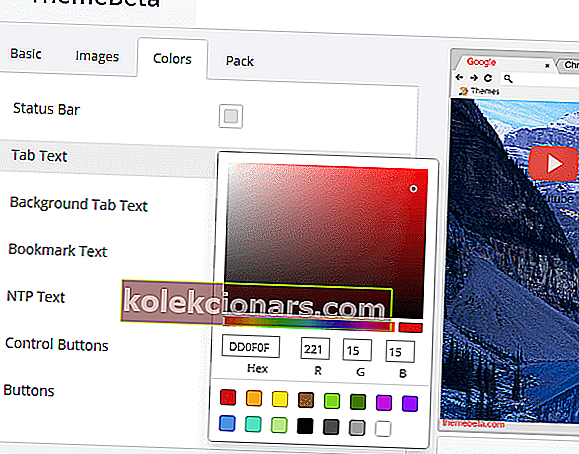
- Vyberte barvu textu přetažením malého kruhu na paletě myší.
- Chcete-li upravit barvy pozadí rámečku a karty , vyberte kartu Obrázky .
- Dále můžete otevřít palety barev pro rámeček a panel nástrojů prohlížeče téměř stejné.
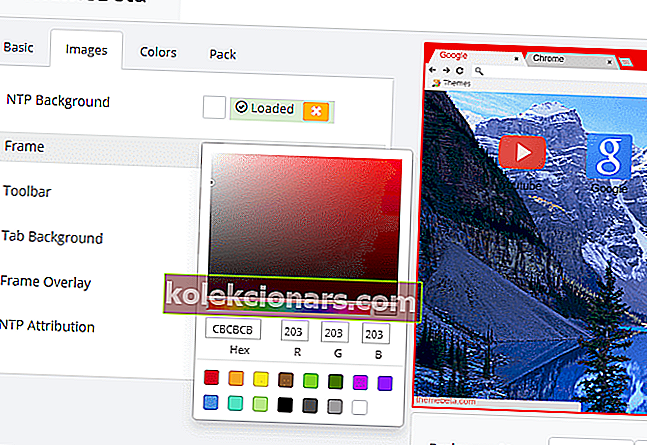
- Když nastavíte dokončené téma, vyberte kartu Pack .
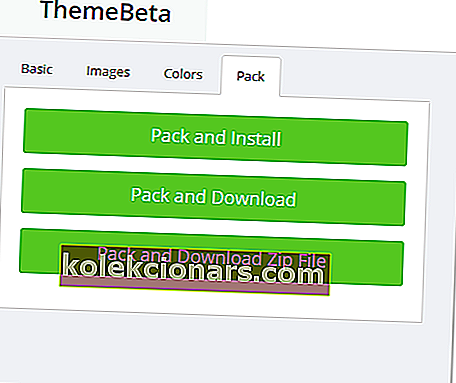
- Stisknout balíček a nainstalovat tlačítko pro přidání nového tématu do Chromu.
- Potvrďte kliknutím na tlačítko Přidat motiv .
Pokud se potřebujete vrátit zpět k výchozímu motivu vašeho prohlížeče:
- Klikněte na tlačítko Přizpůsobit Google Chrome v pravém horním rohu prohlížeče.
- Vyberte Nastavení a otevřete kartu zobrazenou přímo níže.
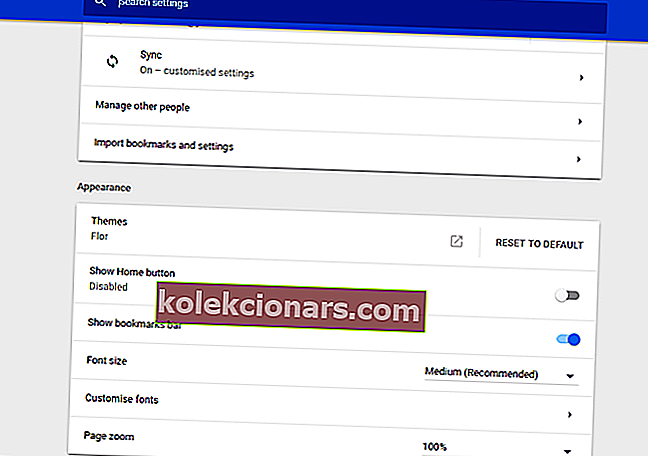
- Poté klikněte na Obnovit na výchozí a motiv odeberete.
2. Použijte chrome Theme Maker

Chrome Theme Maker je podobná webová aplikace jako Theme Creator, pomocí které můžete do prohlížeče přidávat vlastní motivy.
S touto aplikací můžete přidávat obrázky na pozadí, kartu, panel nástrojů a rámeček stránky Nová karta v Chromu. Upozorňujeme, že obrázky musí být ve formátu PNG, než je můžete přidat do motivu v této webové aplikaci.
Můžete také vybrat přidání různých barevných prvků do Chromu pomocí palet na kartě Barvy. Podívejte se na webovou aplikaci Chrome Theme Maker a vyberte si svou oblíbenou.
Theme Creator a Chrome Theme Maker vám poskytují rychlý a přímý způsob, jak nastavit vlastní vlastní motivy. S těmito webovými aplikacemi nyní můžete Chrome oživit pomocí jedinečného a barevného motivu.
V sekci komentáře níže nám sdělte, jakou možnost jste použili k přizpůsobení motivu.
Poznámka redakce : Tento příspěvek byl původně publikován v březnu 2017 a od té doby byl přepracován a aktualizován v srpnu 2020 kvůli svěžesti, přesnosti a komplexnosti.